Orca Slicer Guía
Orca Slicer es un software de corte fácil de usar que funciona como un puente entre tu diseño 3D y la impresora. Toma tu modelo digital y lo convierte en objetos reales, capa por capa, con precisión.
En esta guía, te mostraremos algunas de las funciones más útiles de Orca Slicer. Aprenderás cómo actualizar el software, añadir soportes, editar G-code, redimensionar modelos, cambiar la velocidad de impresión, cambiar tamaños de boquilla, cortar y unir objetos, añadir una pausa durante la impresión y guardar o exportar tus configuraciones.
¿Cómo Funciona Este Avanzado Slicer de Impresión 3D?
Orca Slicer toma tu modelo 3D y lo corta en capas muy finas. Estas capas luego se convierten en un código especial, llamado G-code, que tu impresora 3D puede leer. Este código le dice a la impresora exactamente cómo debe moverse la boquilla, cuánta cantidad de filamento usar, qué temperatura establecer y más.
Para evitar errores o fallos en la impresión, el software muestra una vista previa de cada capa después del corte. Puedes ajustar configuraciones como la altura de capa, la velocidad de impresión, los soportes y otras opciones para asegurarte de que tus impresiones se vean bien. Una vez que todo esté correcto, puedes guardar el archivo G-code y enviarlo a tu impresora mediante una tarjeta SD, USB o Wi-Fi.
¿Cómo Actualizar Orca Slicer?
Mantener Orca Slicer actualizado es muy importante si quieres la mejor calidad de impresión y un rendimiento fluido. Cada nueva versión trae correcciones de errores, nuevas funciones y mayor estabilidad. Te explicaremos paso a paso cómo actualizar Orca Slicer de forma segura sin perder tus configuraciones.
Paso 1: Verifica Tu Versión Actual
Antes de actualizar, es bueno saber qué versión ya estás utilizando.
- Abre Orca Slicer.
- Ve a la sección Ayuda o Acerca de.
- Anota el número de versión.
Ahora compáralo con la última versión disponible en nuestro sitio o en la página de lanzamientos de Orca Slicer en GitHub. Si tu versión es más antigua, entonces es momento de actualizar.
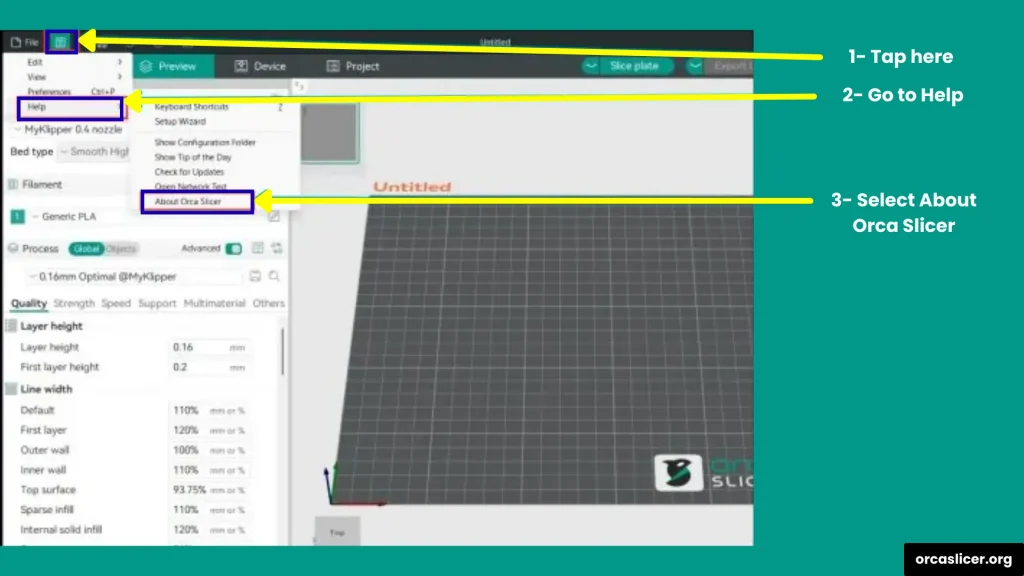
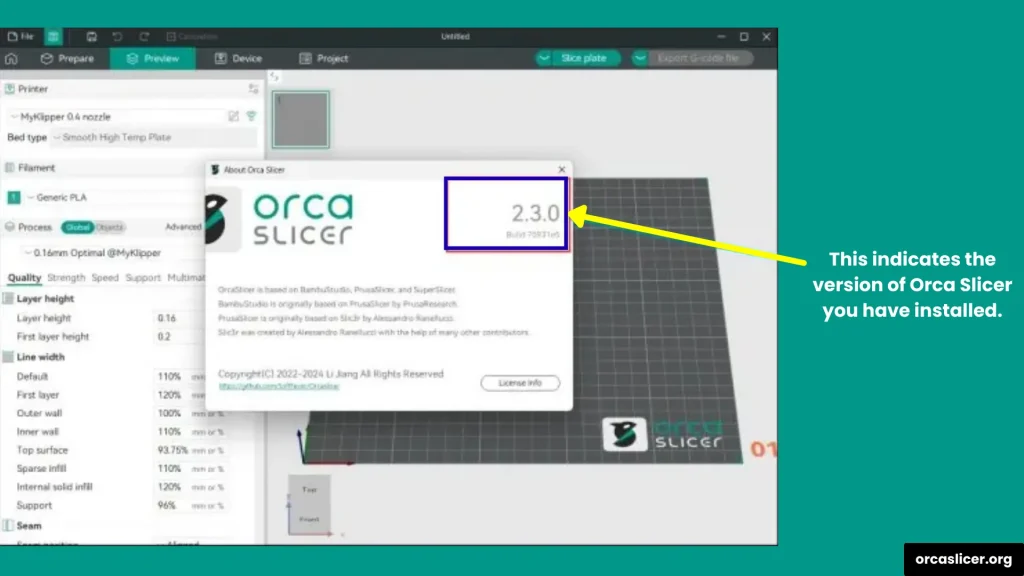
Paso 2: Haz Una Copia de Seguridad de Tus Configuraciones
Siempre es recomendable hacer una copia de seguridad de tus configuraciones antes de actualizar. De esta manera, no perderás tus perfiles personalizados ni configuraciones de impresora.
- Haz clic en Archivo en la barra de herramientas.
- Selecciona Exportar.
- Guarda el archivo de respaldo en un lugar seguro (como una carpeta aparte, USB o almacenamiento en la nube).
Hacer una copia de seguridad te evita el problema de tener que configurar todo de nuevo después de la actualización.
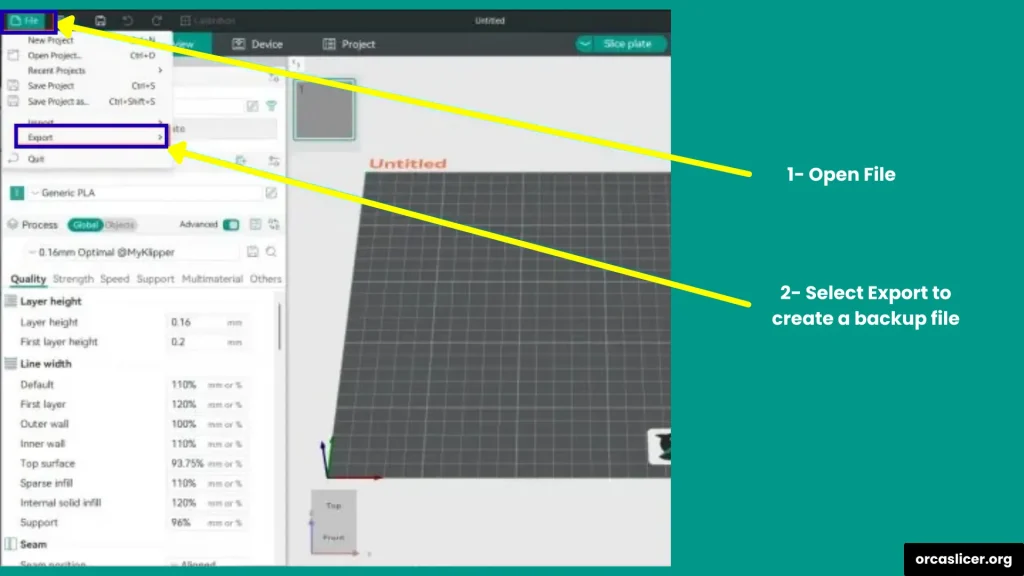
Paso 3: Descarga la Última Versión
Ahora es momento de obtener la versión más reciente de Orca Slicer.
- Visita nuestra página principal para descargar la última versión de Orca Slicer.
- Elige la versión correcta para tu sistema operativo (Windows, Mac o Linux).
- Descarga el archivo.
Paso 4: Instala la Actualización
Una vez que la descarga esté completa, puedes iniciar la instalación.
- Primero, cierra Orca Slicer si está abierto.
- Busca el archivo descargado en tu sistema.
- Haz doble clic en el archivo para iniciar la instalación.
- Sigue las instrucciones paso a paso en pantalla hasta que la instalación finalice.
Después de eso, abre Orca Slicer para asegurarte de que todo funcione correctamente.
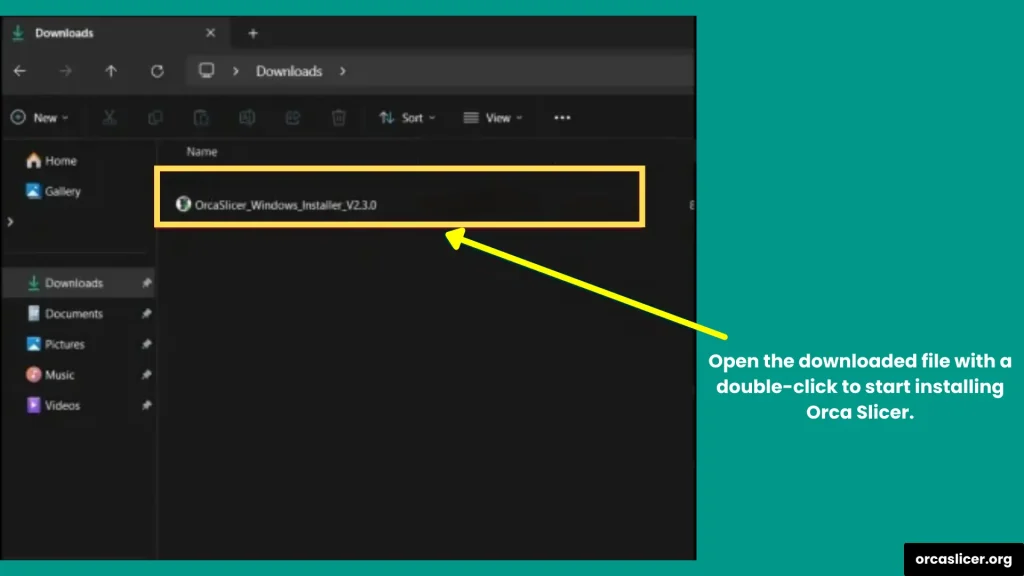
Paso 5: Verifica la Actualización
Para confirmar que tienes la última versión:
- Abre Orca Slicer nuevamente.
- Ve a Ayuda o Acerca de y revisa el número de versión.
- Explora las nuevas funciones y comprueba si los errores anteriores se solucionaron.
Si todo se ve bien, ya estás listo para cortar y imprimir con mejor rendimiento.
Paso 6: Restaura Tu Respaldo (Opcional)
Si deseas recuperar tus configuraciones anteriores:
- Ve a Archivo en la barra de herramientas.
- Selecciona Importar.
- Elige el archivo de respaldo que guardaste anteriormente.
Tus perfiles personalizados y configuraciones de impresora se restaurarán en la nueva versión.
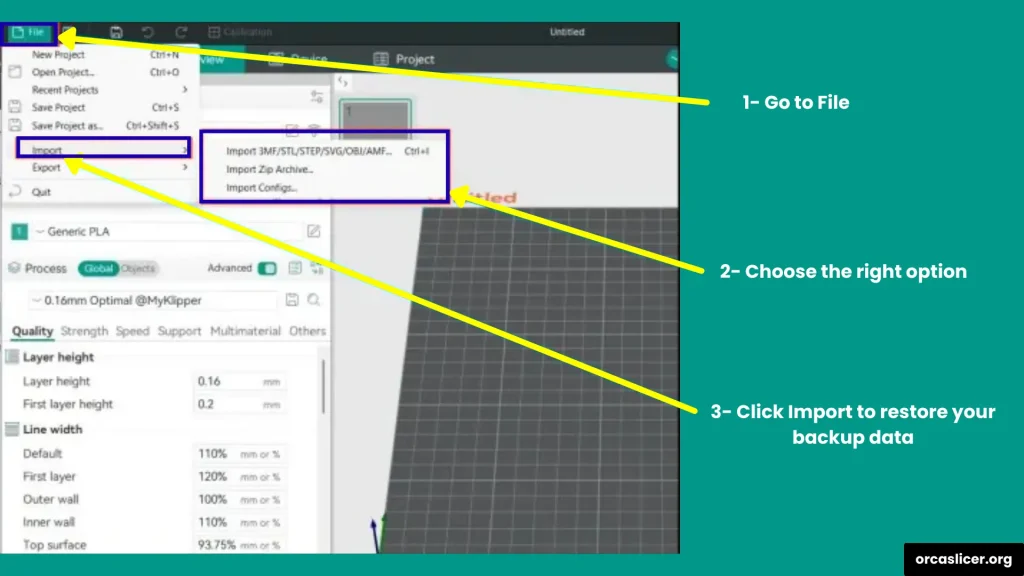
Cómo Editar G-code en Orca Slicer
Editar G-code en Orca Slicer te da más control sobre tu impresora 3D. Al cambiar o añadir comandos, puedes personalizar cómo se comporta la impresora antes, durante y después de una impresión. Esto puede ayudar a mejorar la calidad, añadir nuevas funciones o incluso corregir pequeños problemas.
Nota: Siempre haz una copia de seguridad de tus configuraciones y prueba los cambios en una impresión pequeña primero. Así no perderás tiempo ni filamento si algo sale mal.
Método 1: Editar el G-code de Inicio o Fin en Orca Slicer
La forma más sencilla de editar G-code es directamente dentro de Orca Slicer. Esto es útil cuando quieres que la impresora siga ciertos comandos cada vez que una impresión comienza o termina.
Pasos
- Abre Orca Slicer.
- Ve a Configuración de Impresora.
- Selecciona Personalizar G-code.
- Edita el Start G-code (comandos que se ejecutan antes de que empiece la impresión).
- Ejemplo: Calentar la boquilla o mover el cabezal de la impresora a la posición inicial.
- Edita el End G-code (comandos que se ejecutan después de que termina la impresión).
Este método es ideal para añadir reglas generales que se aplican a todas tus impresiones.
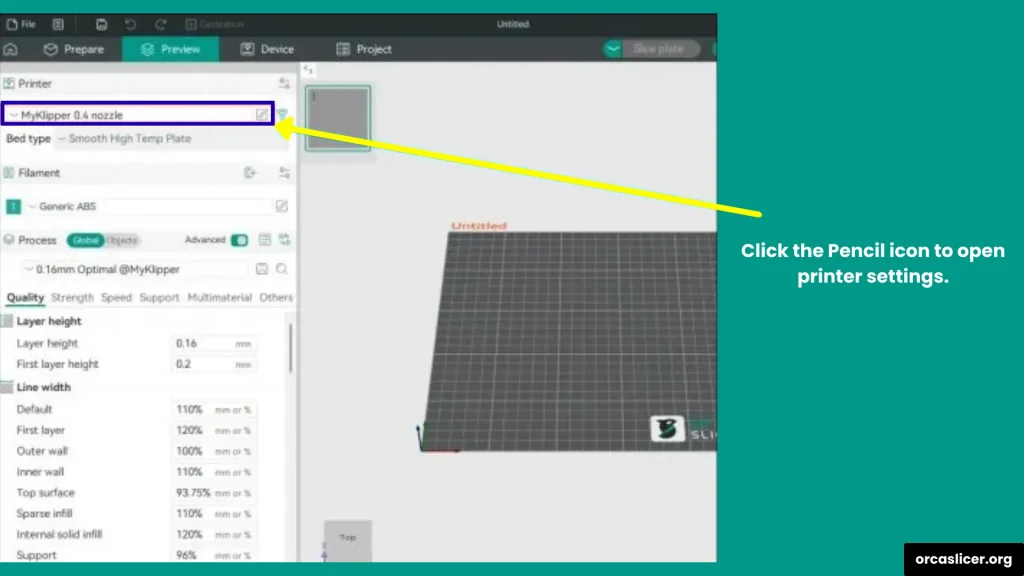
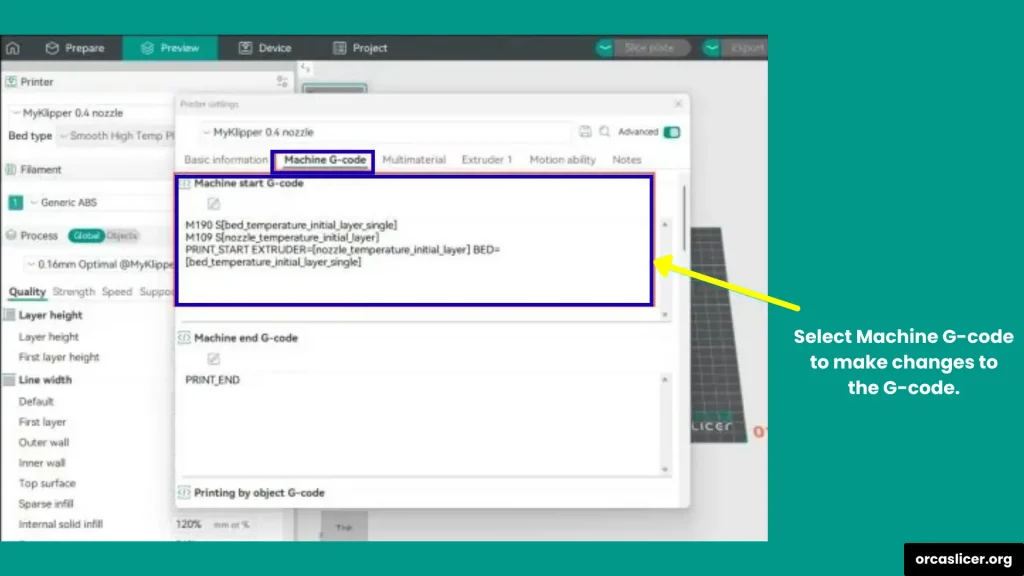
Método 2: Editar un Archivo G-code Guardado
Si quieres hacer cambios en una impresión específica, puedes editar el archivo G-code exportado usando un editor de texto.
Pasos
- Corta tu modelo en Orca Slicer como siempre.
- Ve a la pestaña Vista Previa y haz clic en Exportar G-code.
- Abre el archivo G-code guardado con un editor de texto como Notepad++ o VS Code.
- Busca la sección que quieras cambiar y añade tus comandos.
Ejemplos de comandos G-code útiles
- M25 → Pausar la impresión.
- M104 S210 → Establecer la temperatura de la boquilla a 210 °C.
- M106 S255 → Encender el ventilador de enfriamiento a máxima velocidad.
Este método te da control detallado sobre una sola impresión sin cambiar la configuración por defecto de la impresora.
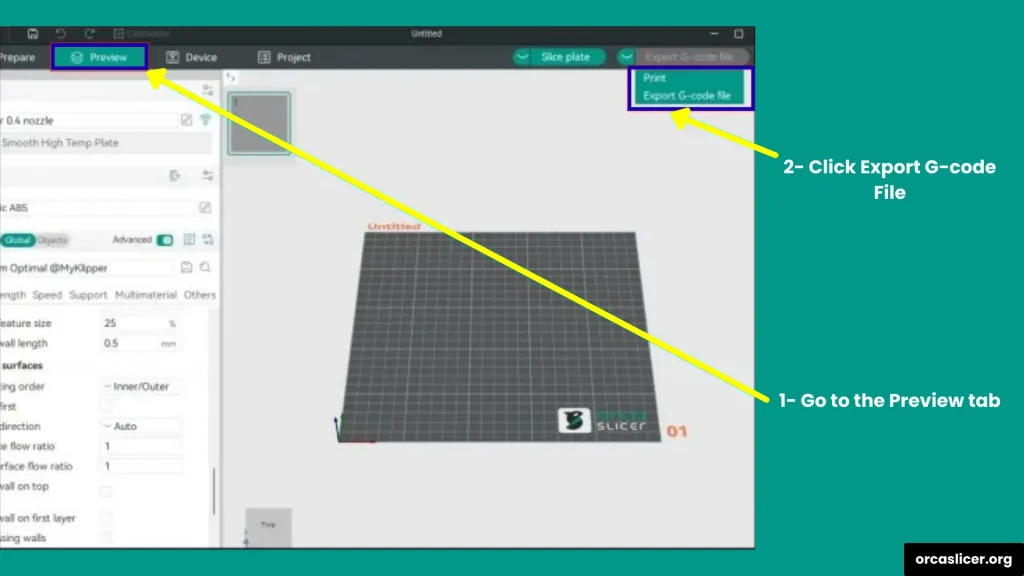
Método 3: Añadir Comandos en una Capa Específica
A veces, puedes querer ejecutar un comando en una capa en particular de tu impresión. Esto es útil si quieres pausar a cierta altura, cambiar el filamento o ajustar la velocidad del ventilador.
Pasos
- Exporta tu modelo como G-code desde Orca Slicer.
- Abre el archivo en un editor de texto.
- Busca una línea como: LAYER:10.
- Añade tu comando personalizado justo después de esa línea.
Ejemplo
- En LAYER:10, podrías añadir M600 para activar un cambio de filamento.
Esto te permite crear efectos avanzados en tus impresiones y obtener resultados más personalizados.
Cómo Reducir o Escalar Modelos en Orca Slicer
A veces, un modelo 3D puede ser demasiado grande para caber en la cama de tu impresora o demasiado pequeño para imprimirse correctamente. En estos casos, puedes reducir o escalar tu modelo en Orca Slicer con solo unos clics. Escalar te permite ajustar el tamaño de tu objeto manteniendo las proporciones correctas o cambiando dimensiones específicas como ancho, alto o profundidad.
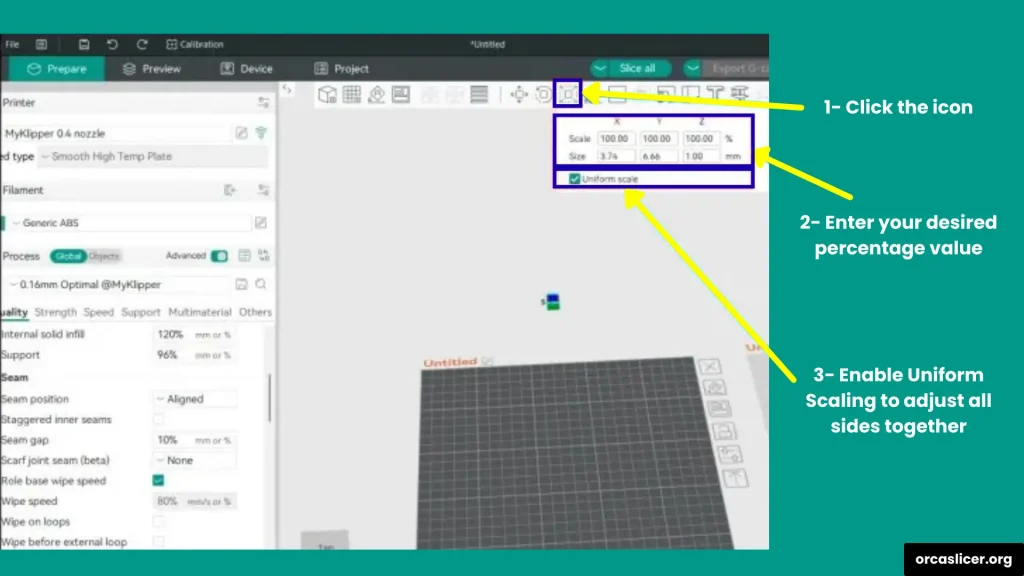
Paso 1: Cargar Tu Modelo
- Abre Orca Slicer en tu computadora.
- Haz clic en Agregar Modelo o arrastra y suelta tu archivo 3D en el área de trabajo.
- Selecciona el modelo que quieres redimensionar haciendo clic en él.
Paso 2: Usar la Herramienta de Escala
Una vez que tu modelo esté seleccionado, mira en la barra de herramientas lateral. Allí verás la opción Escalar.
- Para reducir tu modelo, ingresa un porcentaje menor al 100% (por ejemplo, 50% lo reducirá a la mitad de su tamaño original).
- Si quieres hacerlo más grande, ingresa un porcentaje mayor al 100% (por ejemplo, 150% lo hará una vez y media más grande).
Consejo: También puedes redimensionar visualmente arrastrando los controladores de escala en el modelo. Esto es útil si prefieres ajustar “a ojo” en lugar de escribir números.
Paso 3: Escalado Uniforme vs. No Uniforme
Orca Slicer te da dos opciones para redimensionar:
- Escalado Uniforme (Activado): Mantiene las mismas proporciones en todas las direcciones (ancho, alto y profundidad). Es la mejor opción si quieres que tu modelo conserve su forma original, solo más grande o más pequeño.
- Escalado No Uniforme (Desactivado): Permite ajustar solo un lado del modelo, como hacerlo más alto, más ancho o más plano.
Paso 4: Revisar la Vista Previa
Después de escalar, revisa siempre la vista previa para asegurarte de que:
- El modelo cabe en la cama de impresión.
- No excede el volumen máximo de construcción de tu impresora.
- El tamaño se ve correcto para tu proyecto.
Si todo se ve bien, puedes continuar con el corte de tu modelo.
Paso 5: Cortar y Exportar el G-code
Cuando estés satisfecho con el nuevo tamaño:
- Haz clic en Cortar (Slice).
- Revisa las capas cortadas en la vista previa para confirmar que todo esté correcto.
- Exporta el G-code y envíalo a tu impresora.
Tu modelo redimensionado ya está listo para imprimirse.
Cómo Cambiar la Velocidad de Impresión en Orca Slicer
La velocidad de impresión es una de las configuraciones más importantes en la impresión 3D. Si la velocidad es demasiado alta, puedes obtener superficies rugosas o impresiones fallidas. Si es demasiado baja, la impresión puede tardar demasiado. Afortunadamente, Orca Slicer facilita el ajuste de la velocidad para diferentes partes de tu modelo.
Paso 1: Abrir Tu Modelo y Configuración de Impresión
- Inicia Orca Slicer.
- Carga el modelo que deseas imprimir.
- Ve a la pestaña Configuración de Impresión.
- Desplázate hacia abajo o usa la barra de búsqueda para encontrar la sección Velocidad (Speed).
Allí verás diferentes opciones de velocidad para cada parte de la impresión.
Paso 2: Ajustar la Velocidad para Diferentes Partes de la Impresión
En Orca Slicer puedes controlar la velocidad de cada sección en lugar de usar una única velocidad global.
- Perímetros (Paredes externas e internas): Son las superficies externas del modelo. Imprimir más lento aquí mejora la calidad. Ejemplo: 25 mm/s para las paredes.
- Relleno (Infill): Es la parte interna del modelo que le da resistencia. Como no es visible, se puede imprimir más rápido. Ejemplo: 50 mm/s.
- Soportes: Ayudan a que el modelo se imprima correctamente. Puedes igualarlos a la velocidad del relleno o bajarlos un poco si el modelo tiene detalles finos.
- Movimientos de viaje (Travel Moves): Son los desplazamientos sin impresión entre secciones. Pueden mantenerse rápidos para ahorrar tiempo.
Consejo: Una configuración común es 25 mm/s para las paredes y 50 mm/s para el relleno/soportes. Pero puedes experimentar según tu impresora y material.
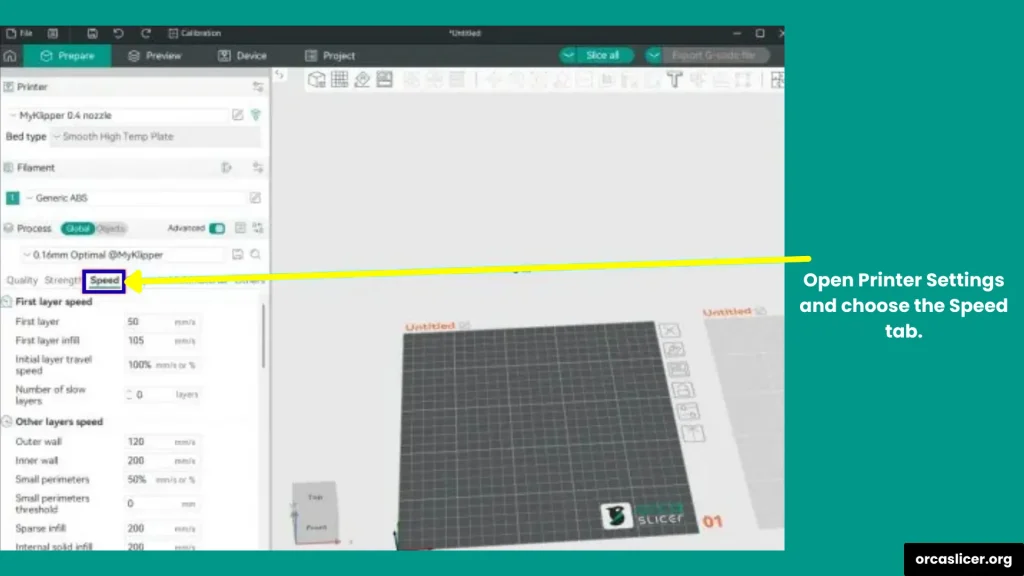
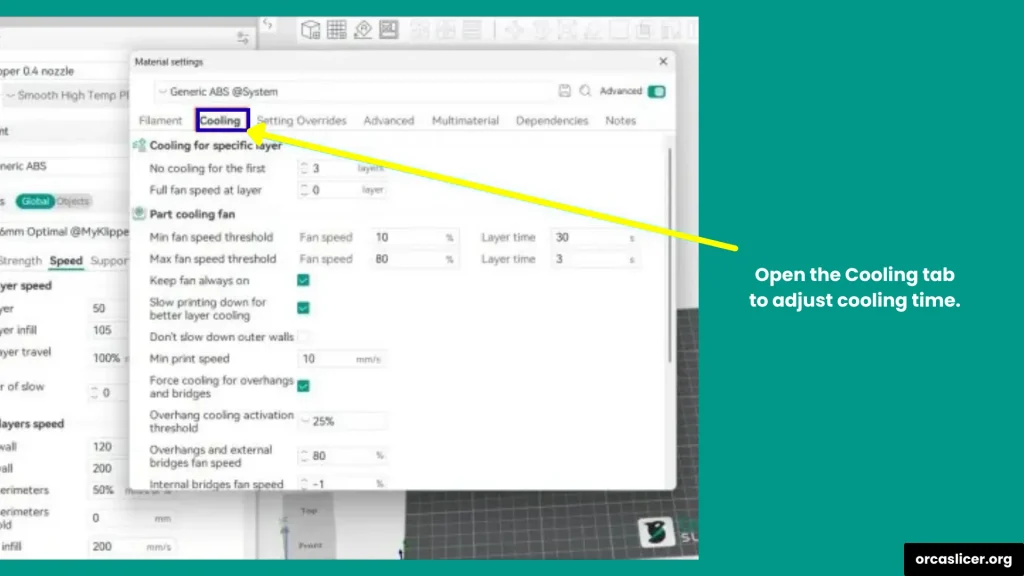
Paso 3: Velocidad en Capas Pequeñas y Enfriamiento
Orca Slicer reduce automáticamente la velocidad en capas muy pequeñas para que tengan tiempo de enfriarse antes de la siguiente.
- Ve a Cooling → Minimum Layer Time (Tiempo mínimo de capa).
Ejemplo: Si notas que las capas pequeñas se derriten o deforman, aumenta este tiempo para mejorar el resultado.
Paso 4: Revisar el Flujo Volumétrico Máximo
A veces, aunque configures una velocidad alta, la impresora no llega a alcanzarla. Esto se debe al flujo volumétrico máximo del hotend (la cantidad de filamento que puede fundir por segundo). Ajusta el flujo volumétrico máximo para que coincida con tu hardware. Si Orca Slicer limita tu velocidad, revisa el perfil de tu impresora.
Paso 5: Entender Aceleración y Velocidad Real
Recuerda que la velocidad de impresión no depende solo del valor que configures. La aceleración también influye en qué tan rápido puede moverse la impresora.
- Si la aceleración es muy baja, la impresora no alcanzará la velocidad máxima, especialmente en movimientos cortos.
- En formas grandes y simples, es más fácil llegar a mayores velocidades.
Nota: Puedes ajustar la aceleración y los valores de jerk en el firmware de tu impresora para tener aún más control.
Cómo Cambiar el Tamaño de la Boquilla en Orca Slicer
El tamaño de la boquilla de tu impresora 3D afecta directamente tanto la velocidad de impresión como la calidad. Las boquillas pequeñas crean detalles finos pero tardan más, mientras que las boquillas grandes imprimen mucho más rápido pero con menos precisión. En Orca Slicer, cambiar el tamaño de la boquilla es sencillo y te permite ajustar tus impresiones según tus necesidades.
Por Qué Importa el Tamaño de la Boquilla en la Impresión 3D
Diferentes tamaños de boquilla dan resultados distintos:
- 0,2 mm: Imprime muy lento pero con alto detalle y superficies más lisas.
- 0,4 mm (predeterminado): Opción equilibrada entre velocidad y detalle.
- 0,6 mm: Imprime más rápido, ideal para modelos grandes, pero con menor nivel de detalle.
- 0,8 mm: Muy rápida, pero con poca precisión en los detalles.
La elección del tamaño de boquilla depende de si priorizas velocidad o detalle en tu impresión.
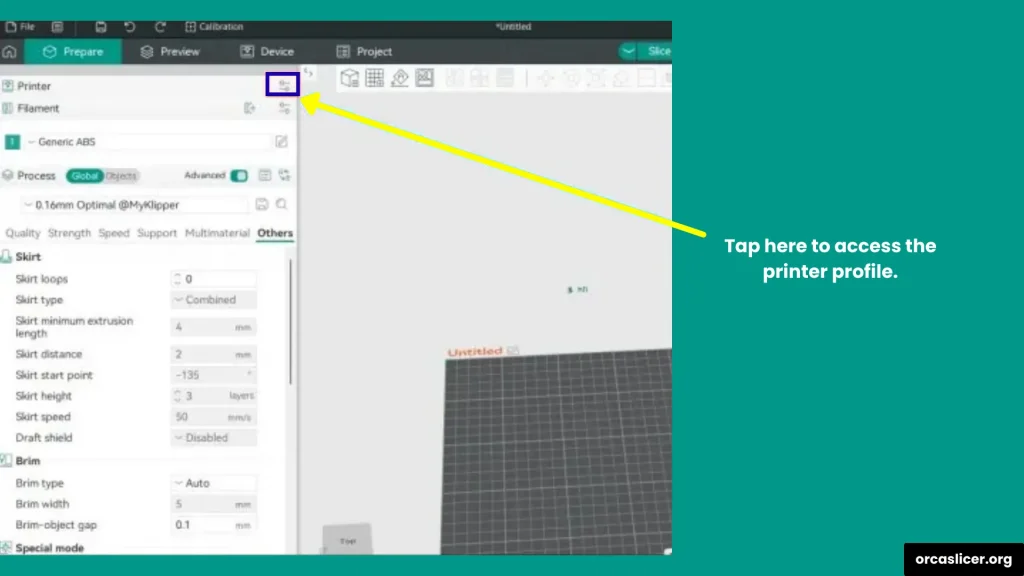
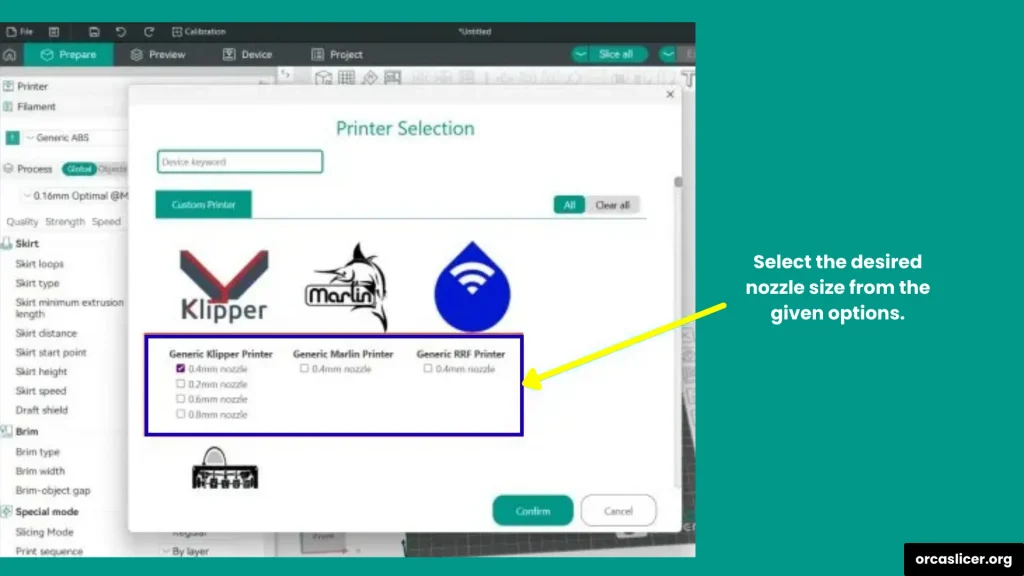
Paso 1: Abrir Orca Slicer y el Perfil de Impresora
- Inicia Orca Slicer en tu computadora.
- Ve a tu Perfil de Impresora (donde están guardadas las configuraciones de hardware de tu impresora).
Paso 2: Cambiar el Diámetro de la Boquilla
- Abre Configuración de Impresora.
- Busca la opción Diámetro de la Boquilla (Nozzle Diameter).
- Selecciona el tamaño de boquilla que desees (ejemplo: 0,2 mm, 0,4 mm, 0,6 mm o 0,8 mm).
- Haz clic en Guardar para mantener los cambios.
Paso 3: Ajustar la Configuración de Impresión
Después de cambiar la boquilla, es necesario ajustar las configuraciones de impresión para evitar mala calidad o pérdida de tiempo.
- Altura de capa (Layer Height): Debe ser entre el 25% y 75% del tamaño de la boquilla. Ejemplo: Con una boquilla de 0,4 mm, usa entre 0,1 mm y 0,3 mm de altura de capa.
- Velocidad de impresión (Print Speed): Las boquillas grandes permiten mayores velocidades. Las boquillas pequeñas deben usarse con menor velocidad para mayor precisión.
- Ancho de extrusión (Extrusion Width): Ajusta este valor para que el software sepa cuán ancha será cada línea de filamento.
Siempre realiza una impresión de prueba después de cambiar el tamaño de la boquilla para asegurarte de que los resultados coincidan con tus expectativas.
Cómo cortar modelos en OrcaSlicer
A veces, tu modelo 3D es demasiado grande para la cama de impresión, o quieres crear partes que luego puedan pegarse o encajarse entre sí. Es entonces cuando la función Cortar de OrcaSlicer resulta muy útil. Esta herramienta te permite dividir un modelo en varias piezas e incluso añadir conectores para que las piezas encajen perfectamente.
Paso 1: Abrir OrcaSlicer
Empieza abriendo OrcaSlicer en tu computadora. La interfaz puede verse un poco diferente dependiendo de la versión que estés usando, pero el proceso de corte funciona de la misma manera.
Paso 2: Importar tu modelo 3D
- Haz clic en Agregar modelo o simplemente arrastra y suelta tu archivo 3D en OrcaSlicer.
- Selecciona el modelo que quieres cortar.
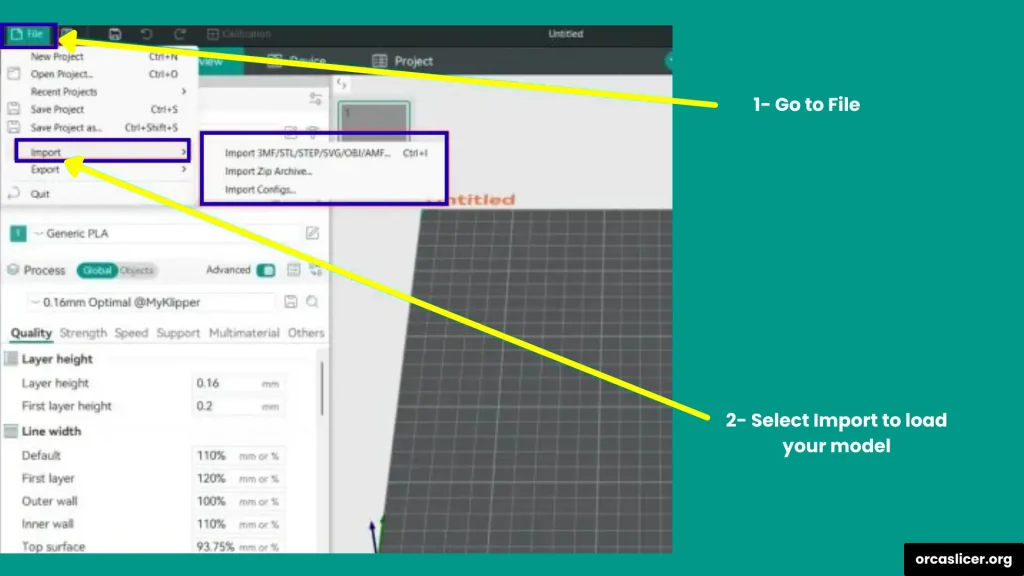
Paso 3: Abrir la herramienta de corte
- Resalta tu modelo haciendo clic sobre él.
- Usa el atajo Shift + C para activar la función Cortar.
- OrcaSlicer creará automáticamente una línea de corte a través de tu modelo.
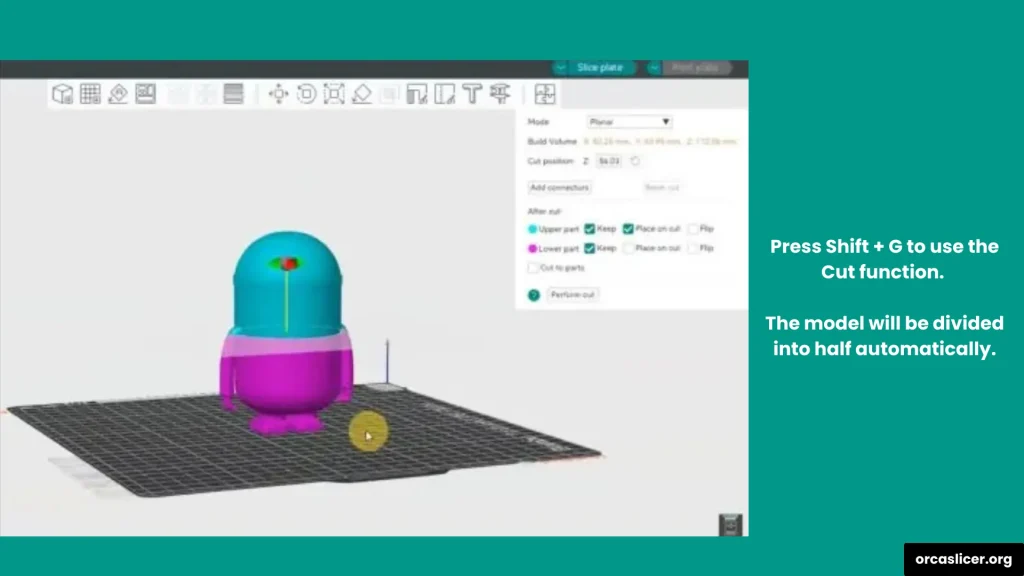
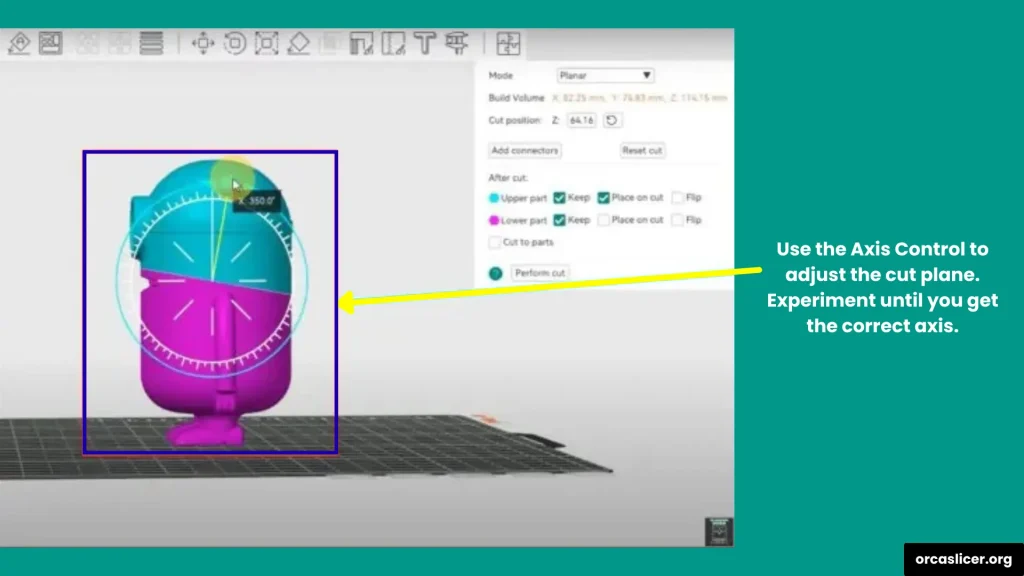
Paso 4: Ajustar la línea de corte
- Observa cuidadosamente dónde ha colocado el cortador la línea.
- Si no está en el lugar que deseas, usa los controles de eje (X, Y, Z) para mover el plano de corte.
- También puedes rotar el plano de corte para realizar cortes en ángulo.
Experimenta con la posición del corte hasta que estés satisfecho. Esto te da control total sobre cómo se dividirán las partes.
Paso 5: Añadir conectores (opcional pero recomendado)
Una de las mejores funciones de OrcaSlicer es la posibilidad de añadir conectores entre las piezas:
- Haz clic en Conectores en el menú.
- Elige dónde quieres colocar los conectores.
- Ajusta su tamaño, profundidad y forma. Por ejemplo:
- Conectores redondos → Fáciles de imprimir y alinear.
- Conectores hexagonales → Mayor agarre y mejor ajuste.
- Cuanto más profundo sea el conector, más fuerte será la unión.
Cuando estés satisfecho, haz clic en Confirmar conectores. OrcaSlicer los aplicará y el modelo volverá a aparecer completo (pero internamente dividido con conectores).
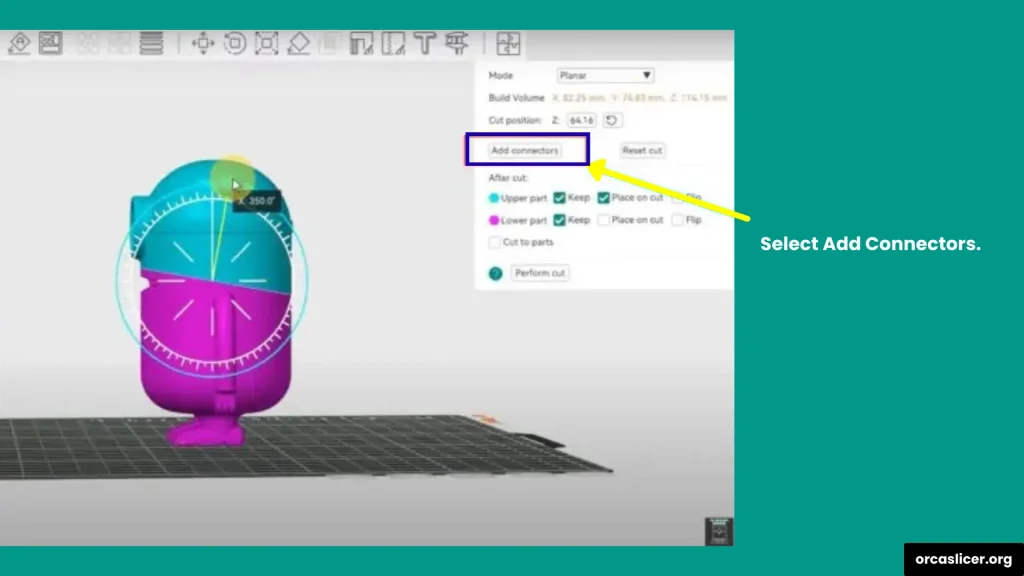
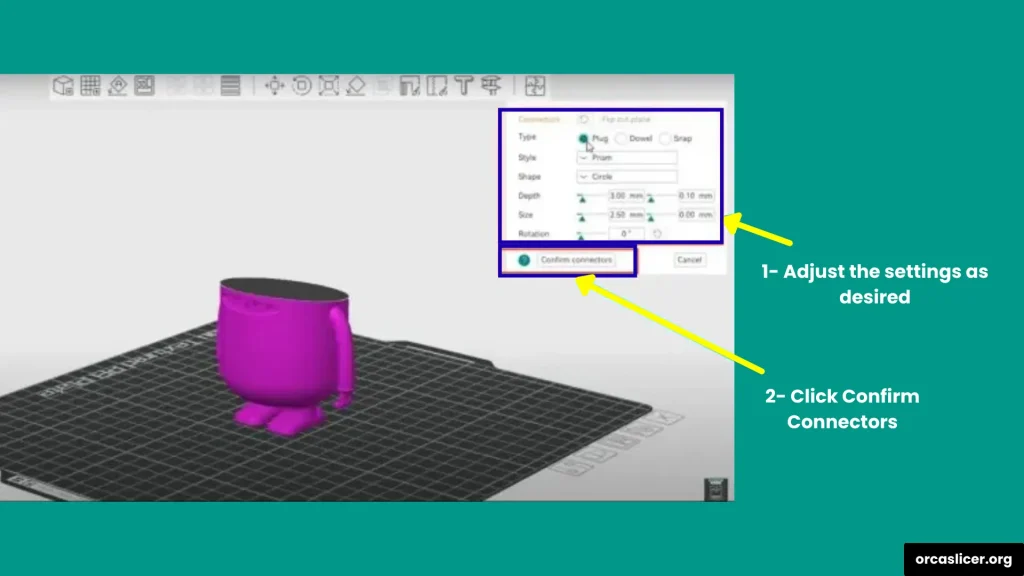
Paso 6: Realizar el corte
- Finalmente, haz clic en Realizar corte.
- El modelo ahora se separará en dos o más piezas según tu línea de corte.
- Cada pieza funcionará como una parte independiente, lista para laminar e imprimir.
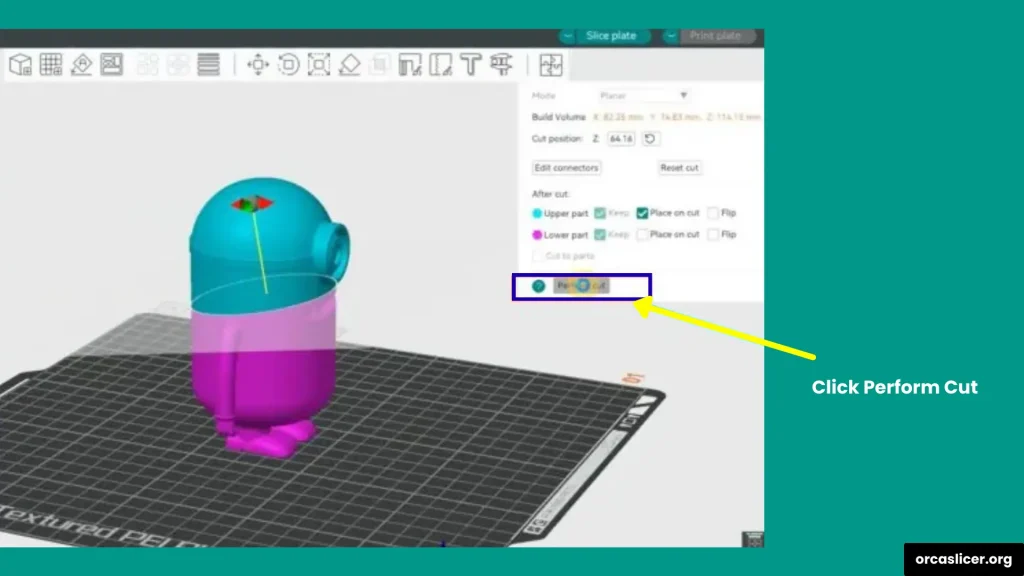

Cómo unir objetos en OrcaSlicer
Unir objetos en OrcaSlicer es muy útil cuando tienes varias piezas que quieres imprimir como un solo modelo. Esta función proviene de Bambu Studio y facilita la combinación de modelos sin necesidad de usar software de diseño 3D adicional.
Paso 1: Importar tus modelos
- Abre OrcaSlicer en tu computadora.
- Haz clic en Agregar modelo o arrastra y suelta los archivos en la base de impresión.
- Puedes importar tantos modelos como necesites unir.
Nota: Asegúrate de que todos los modelos estén correctamente escalados antes de unirlos.
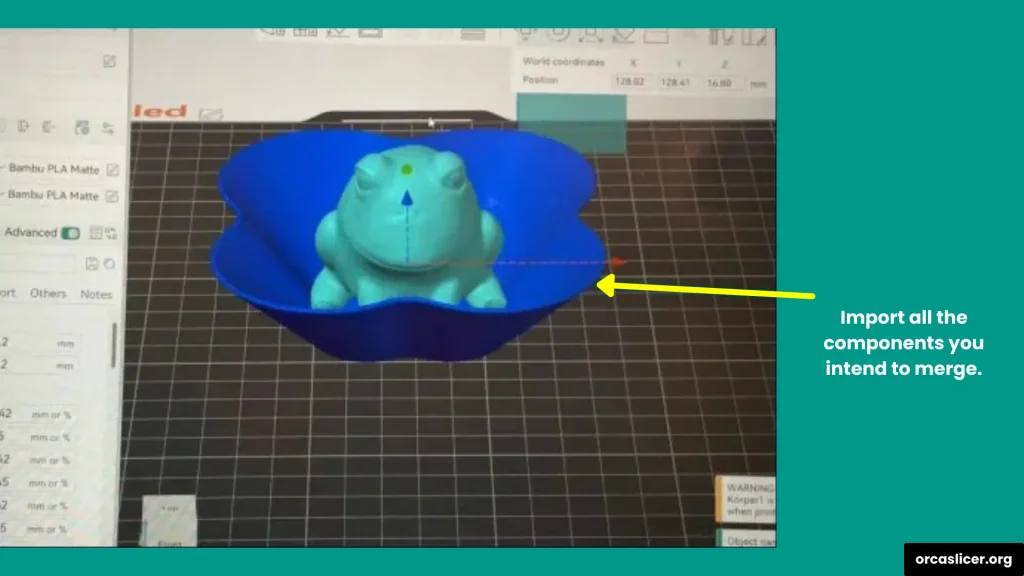
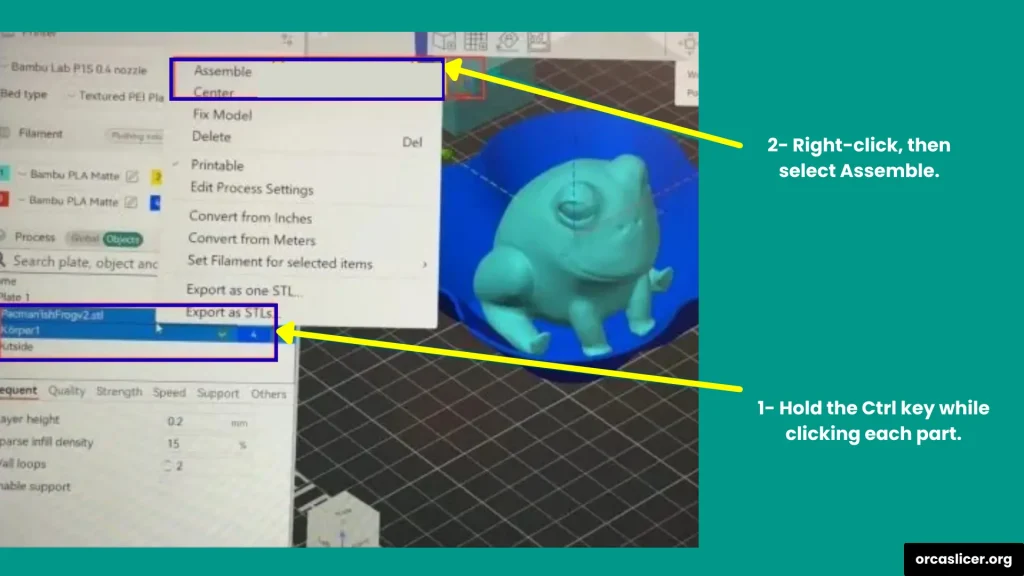
Paso 2: Colocar los modelos
- Mueve, rota o alinea los modelos en la base de impresión para que encajen exactamente como quieres.
- Para una unión limpia, asegúrate de que los modelos se superpongan ligeramente o se toquen entre sí.
- Puedes usar la herramienta Mover y la herramienta Rotar desde la barra lateral para una mejor colocación.
Si los modelos no se superponen, no se pegarán después de la unión.
Paso 3: Ensamblar los modelos
- Selecciona todos los modelos que quieras unir.
- Mantén presionada la tecla Ctrl y haz clic en cada uno en la base de impresión, o selecciónalos directamente desde la Lista de objetos en el lado izquierdo.
- Haz clic derecho y elige Ensamblar.
Ahora, OrcaSlicer los tratará como un solo objeto durante el laminado, pero aún puedes editar o reubicar piezas individuales si lo necesitas.
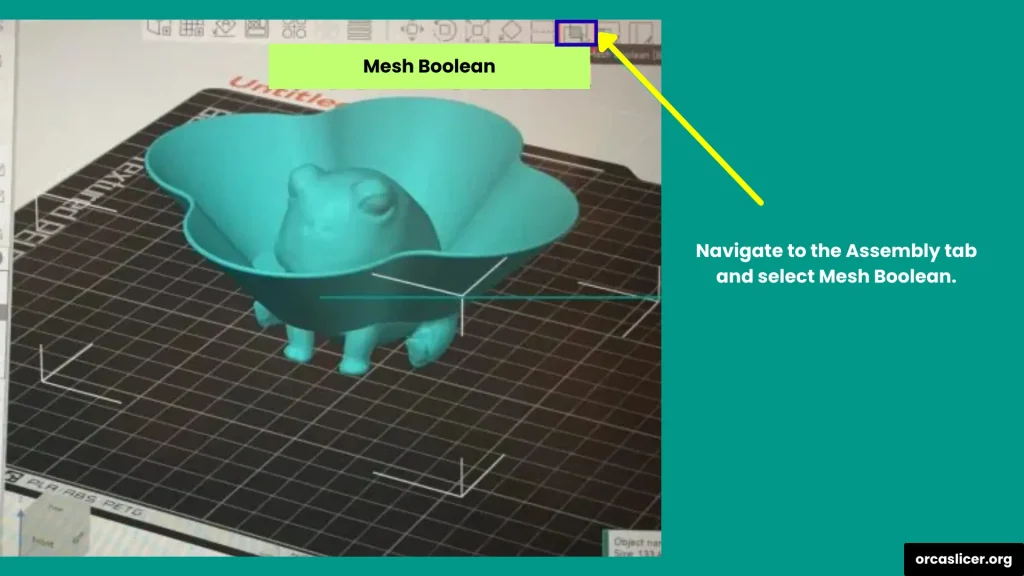
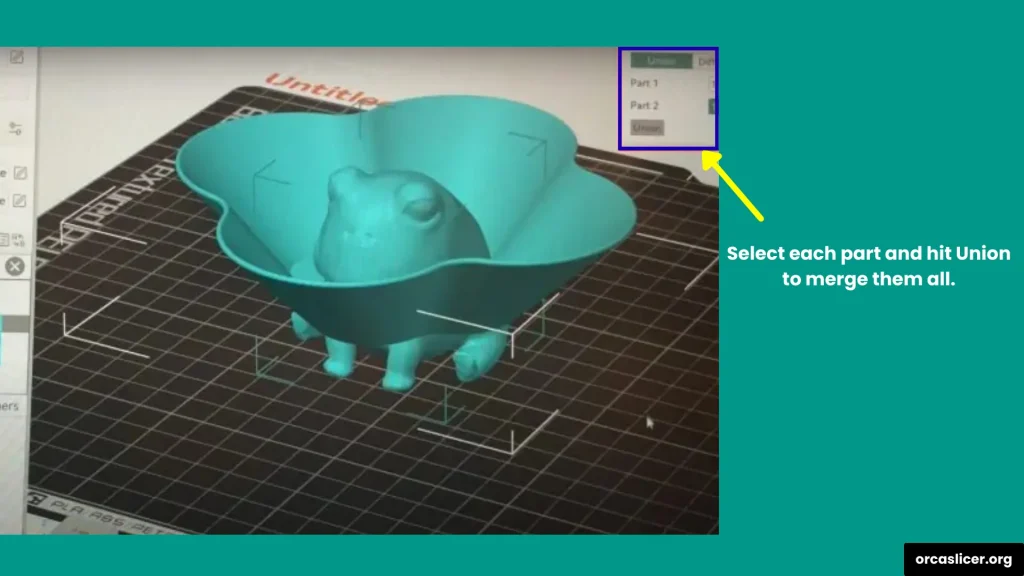
Paso 4: Combinar en una sola malla sólida
Para que los modelos queden completamente unidos en una sola pieza (en lugar de solo agrupados), necesitas crear una malla sólida:
- En el lado izquierdo, ve a Ensamblaje.
- Elige Malla booleana → Unión.
- Selecciona las piezas que quieras combinar.
- Haz clic en Unión.
El proceso puede tardar unos segundos, dependiendo del tamaño de tus modelos. Una vez terminado, tendrás un solo objeto sólido listo para laminar.
Cómo añadir una pausa en OrcaSlicer
A veces, es posible que quieras que tu impresora 3D se detenga en medio de una impresión. Esto es útil si deseas:
- Cambiar colores de filamento para impresiones multicolor
- Insertar tuercas, imanes u otros objetos dentro de tu modelo
- Inspeccionar la calidad de la impresión antes de que continúe
Con OrcaSlicer, añadir una pausa es sencillo y no requiere editar manualmente el G-code. Aquí tienes cómo hacerlo paso a paso.
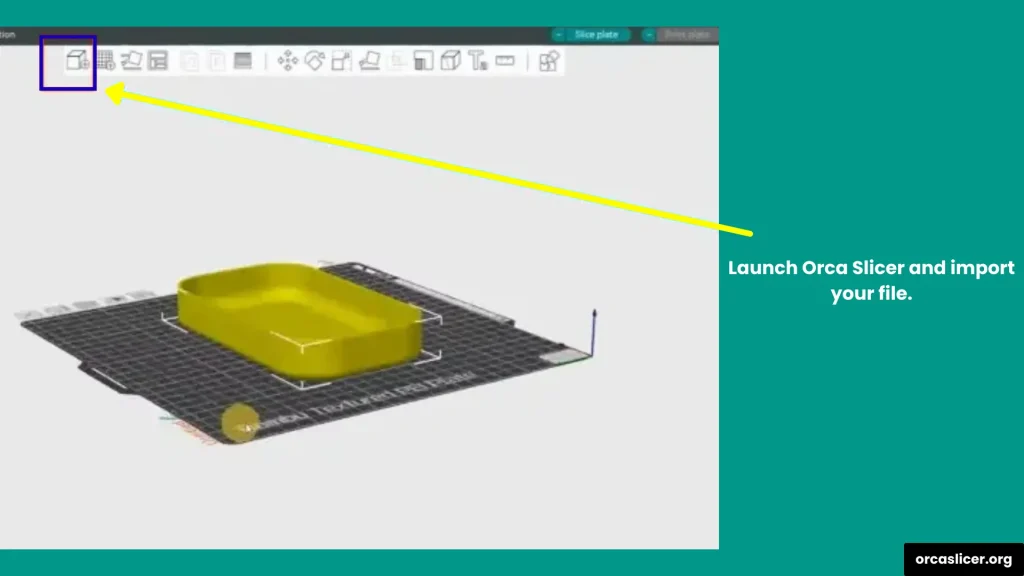
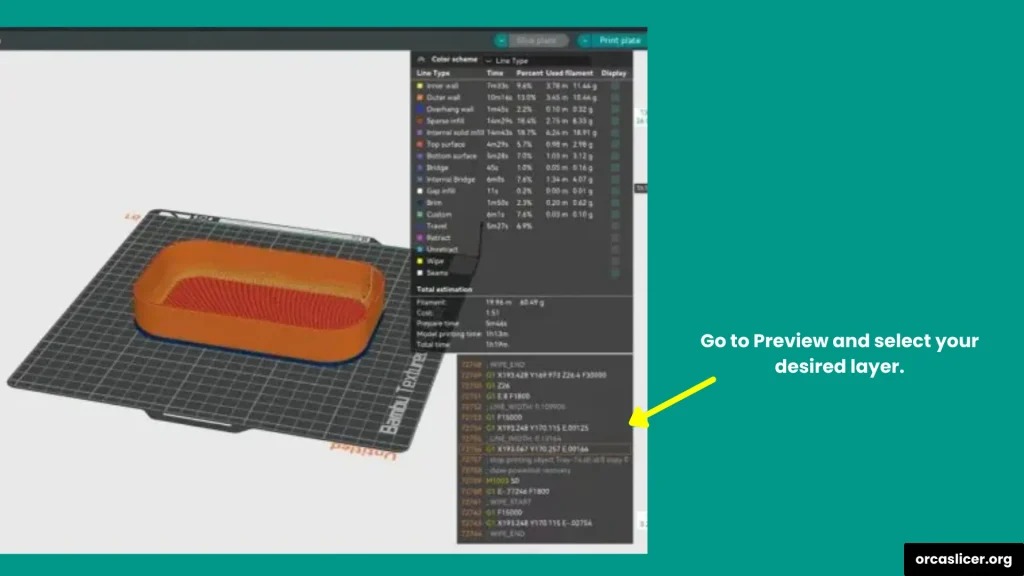
Paso 1: Importar tu modelo
- Abre OrcaSlicer en tu computadora.
- Haz clic en Agregar modelo o arrastra y suelta tu archivo 3D en la base de impresión.
- Asegúrate de que tu modelo esté orientado y escalado correctamente antes de continuar.
Paso 2: Previsualizar las capas
- Cuando tu modelo esté listo, haz clic en la pestaña Previsualización (arriba a la derecha).
- Aquí puedes desplazarte por cada capa de la impresión de abajo hacia arriba.
- Mira con cuidado dónde quieres añadir una pausa.
Ejemplo: antes de que comience un nuevo color o justo antes de cerrar la parte superior de una cavidad donde deseas colocar un objeto.
Paso 3: Añadir el comando de pausa
- En la pestaña de Previsualización, haz clic derecho en la capa donde quieras que la impresora se detenga.
- En el menú, selecciona Añadir pausa.
- OrcaSlicer ahora insertará un comando de pausa (como M25 o M0) en el G-code en esa capa exacta.
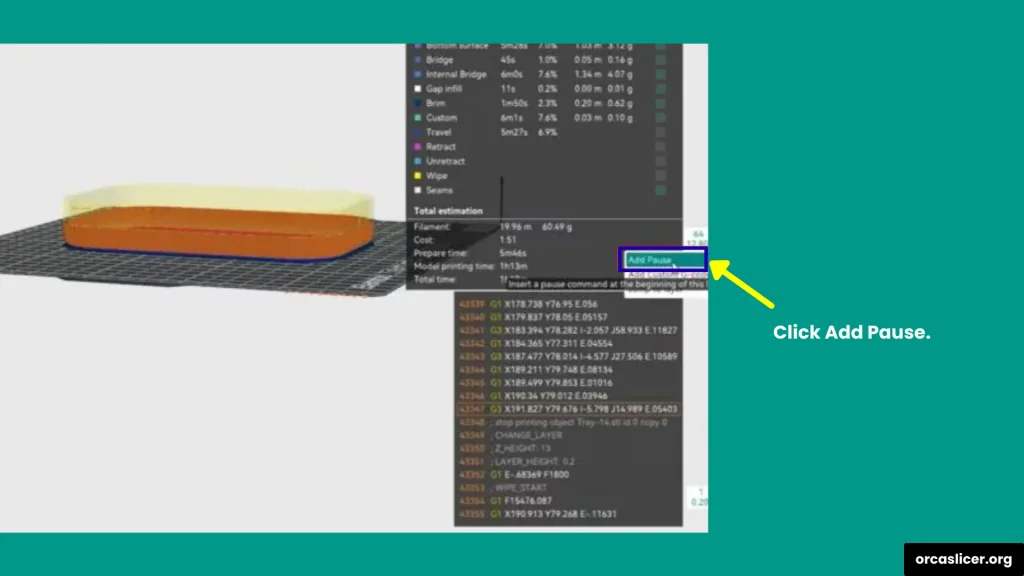
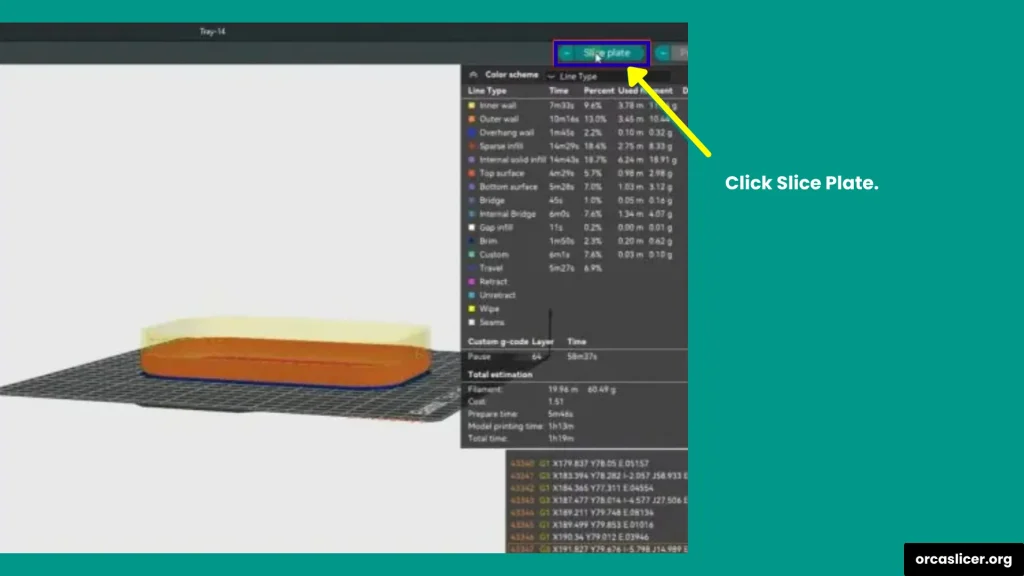
Paso 4: Volver a laminar el modelo
- Después de añadir la pausa, haz clic en Laminar base en la esquina inferior derecha.
- OrcaSlicer reprocesará el modelo y añadirá el comando de pausa a tu archivo G-code final.
- Luego puedes volver al Modo de previsualización para comprobar que la pausa esté en su lugar.
Paso 5: Exportar e imprimir
- Exporta tu archivo G-code y envíalo a tu impresora 3D (mediante tarjeta SD, USB o Wi-Fi).
- Cuando la impresora llegue a la capa con la pausa: se detendrá la impresión, la boquilla se moverá fuera de la pieza y los calentadores pueden permanecer encendidos (dependiendo de tus ajustes).
Esto te da tiempo para cambiar el filamento, insertar piezas o hacer ajustes. Una vez que estés listo, simplemente presiona Reanudar en la pantalla de tu impresora.
Cómo exportar la configuración de OrcaSlicer
Cuando dedicas tiempo a ajustar tus perfiles de impresora, configuraciones de filamento o procesos de impresión personalizados en OrcaSlicer, es una buena idea exportar esas configuraciones. Esto te permite:
- Mantener una copia de seguridad de tus perfiles en caso de que algo salga mal.
- Transferir configuraciones a otra computadora.
- Compartir tus perfiles optimizados con amigos o la comunidad de impresión 3D.
- Ahorrar tiempo reutilizando los mismos ajustes en varias impresoras.
Aquí tienes una forma sencilla de exportar configuraciones en OrcaSlicer.
Paso 1: Abrir OrcaSlicer
- Inicia OrcaSlicer en tu computadora.
- Asegúrate de que la impresora, el filamento y los perfiles de impresión que quieras exportar estén cargados.
Paso 2: Abrir el menú de exportación
- Ve a la esquina superior izquierda de la pantalla.
- Haz clic en Archivo → Exportar.
- En el menú desplegable, elige Exportar paquete de ajustes.
Esto abrirá la ventana de exportación de configuraciones.
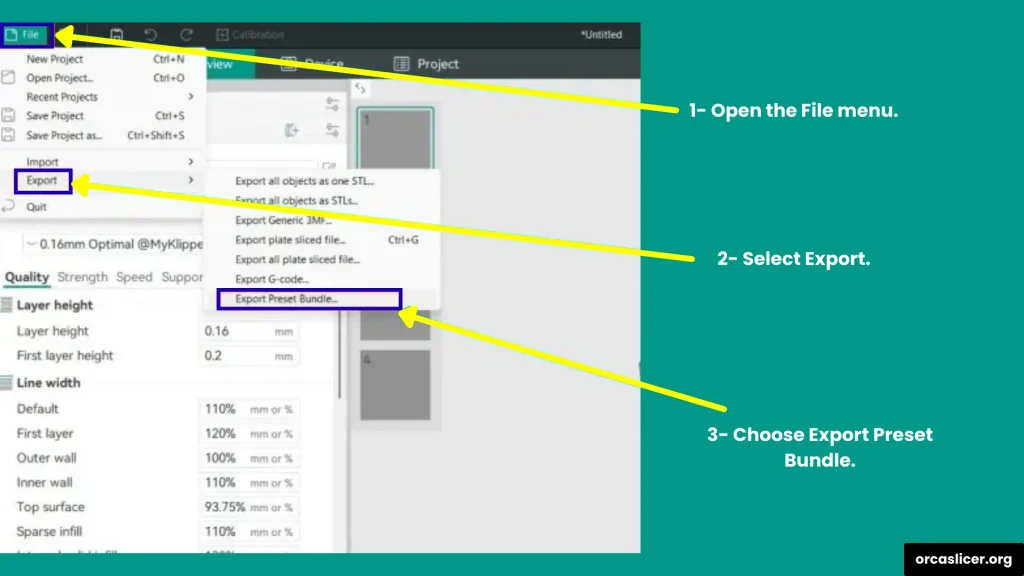
Paso 3: Elegir qué exportar
OrcaSlicer te da varias opciones de exportación según lo que necesites:
- Paquete de configuración de impresora (.orca_printer) → Exporta tu configuración completa de impresora, incluidos ajustes personalizados, filamentos y perfiles de impresión.
- Paquete de filamento (.orca_filament) → Exporta perfiles de filamento con sus conexiones de impresora.
- Perfiles de impresora (.zip) → Exporta solo configuraciones de impresora.
- Perfiles de filamento (.zip) → Exporta solo perfiles de filamento.
- Perfiles de proceso (.zip) → Exporta configuraciones de proceso de impresión, como altura de capa, velocidades o soportes.
Elige la opción que mejor se ajuste a tus necesidades.
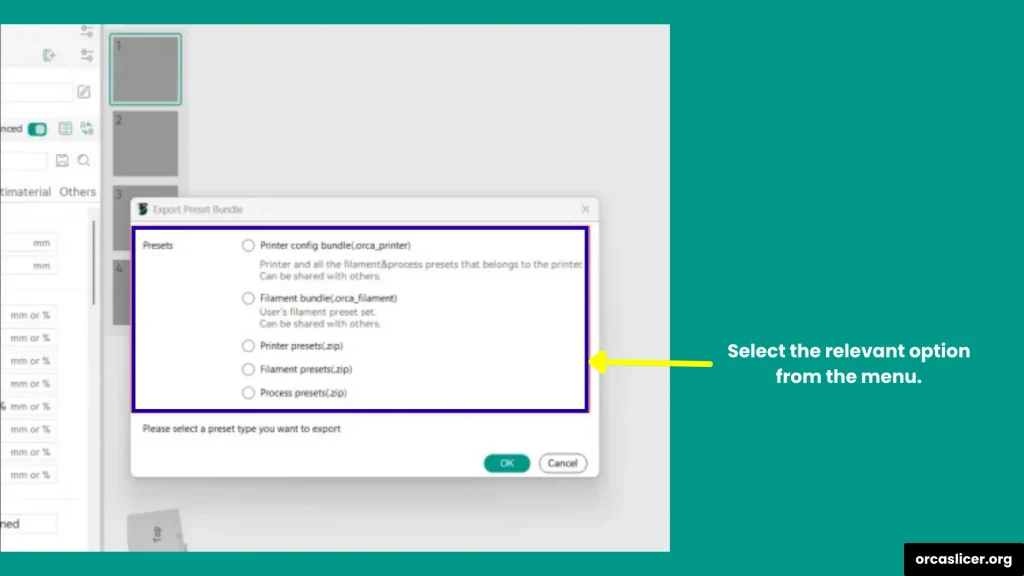
Paso 4: Seleccionar los perfiles
- Después de elegir el tipo de exportación, verás una lista de perfiles disponibles.
- Marca las casillas de los perfiles específicos que quieras guardar.
- Esto es útil si no quieres exportar todo y solo necesitas ciertos perfiles.
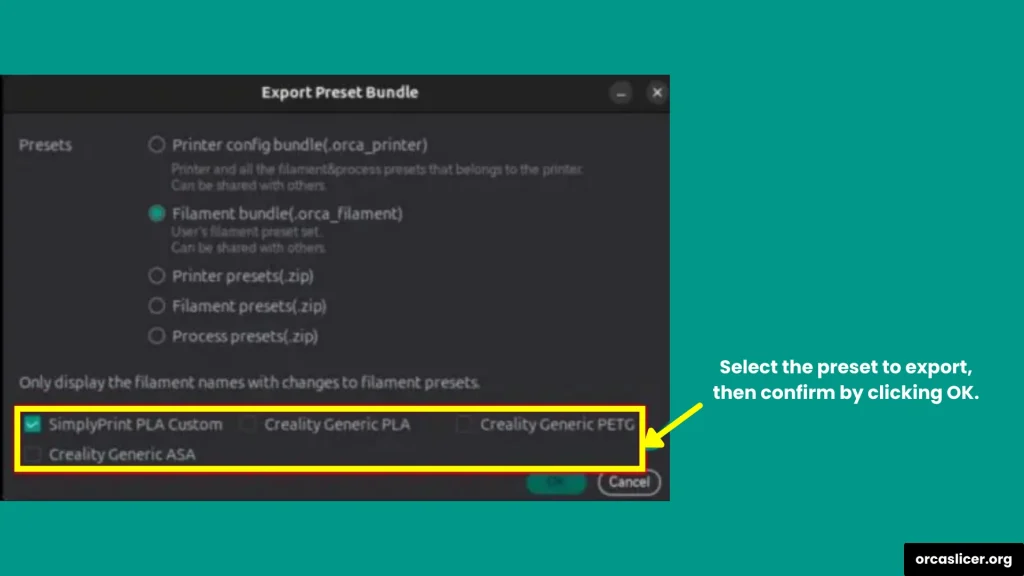
Paso 5: Guardar el archivo exportado
- Haz clic en OK para confirmar.
- Se abrirá una ventana del explorador de archivos.
- Elige una carpeta donde puedas encontrar fácilmente el archivo exportado más tarde (por ejemplo, “Configuración Impresión 3D” en tu escritorio).
- Ponle un nombre claro al archivo y haz clic en Guardar.
Tus configuraciones ahora están exportadas de forma segura y listas para usarse en otra computadora o para compartir con otros.
Cómo añadir soportes en OrcaSlicer?
Cuando imprimes en 3D modelos complejos con voladizos, puentes o ángulos pronunciados, necesitas soportes para evitar que la impresión se deforme o falle. OrcaSlicer hace que sea sencillo añadir soportes automáticos o personalizados, dándote más control sobre cómo se imprime tu modelo.
Paso 1: Abre OrcaSlicer e importa tu modelo
- Abre OrcaSlicer en tu computadora.
- Arrastra y suelta tu modelo 3D en la placa de construcción.
- Asegúrate de que esté posicionado correctamente antes de añadir soportes.
Paso 2: Habilita los soportes automáticos
OrcaSlicer puede generar soportes automáticamente:
- Ve a la barra de herramientas derecha y haz clic en el ícono de Soportes.
- Selecciona Generar soportes automáticos.
- Orca detectará automáticamente los voladizos y las áreas que necesitan soporte extra.
Los soportes automáticos son ideales para principiantes, pero a veces añaden demasiado material, lo que puede ser más difícil de quitar.
Paso 3: Añadir soportes personalizados
Si quieres más control sobre dónde se colocan los soportes, usa la opción de soportes personalizados:
- Ve a la pestaña Vista previa o Editor.
- Haz clic derecho en el modelo y elige Añadir bloque de soporte.
- Coloca el bloque exactamente donde quieres el soporte (por ejemplo, debajo de un voladizo pronunciado).
- Ajusta el tamaño, la forma y el ángulo del bloque de soporte usando la barra de herramientas.
- Puedes añadir múltiples soportes donde sea necesario.
Paso 4: Ajustar la configuración de soportes
Para obtener mejores resultados, ajusta la configuración de soportes en Configuración de impresión → Soportes:
- Ángulo de voladizo de soporte → Controla cuándo se generan los soportes (por defecto suele ser 45°).
- Densidad del soporte → Menor densidad = más fácil de quitar, mayor densidad = soporte más fuerte.
- Patrón de soporte → Elige entre rejilla, líneas o soportes tipo árbol.
- Distancia Z del soporte → Espacio entre el soporte y el modelo; una mayor distancia facilita la eliminación.
Paso 5: Previsualiza tus soportes
- Después de añadir soportes, haz clic en Slice.
- Cambia a la pestaña Vista previa para revisar cómo se ven los soportes capa por capa.
- Asegúrate de que no bloqueen pequeños detalles o creen volumen innecesario.
Paso 6: Imprimir con soportes
- Cuando estés satisfecho con la colocación de los soportes, exporta tu archivo G-code.
- Inicia la impresión y observa cómo los soportes ayudan a que el modelo se mantenga estable.
- Después de imprimir, retira los soportes con cuidado usando pinzas o cortadores.
Conclusión
OrcaSlicer es una herramienta potente y fácil de usar que hace que la impresión 3D sea más sencilla, rápida y emocionante. Desde cortar modelos en partes, combinar objetos, añadir pausas, exportar configuraciones e incluso colocar soportes, este slicer te da control total sobre tus impresiones. Cada función está diseñada para ahorrar tiempo, mejorar la calidad de impresión y ayudarte a personalizar tus proyectos como quieras.
Tanto si eres principiante aprendiendo lo básico como si eres un creador avanzado que busca precisión, OrcaSlicer tiene todo lo que necesitas. Lo mejor es que siempre se va mejorando con nuevas actualizaciones, haciéndolo aún más útil para la comunidad de impresión 3D. Practicando los pasos de esta guía, podrás preparar tus modelos como un profesional y disfrutar de impresiones más fluidas y exitosas.